怎么关闭Win10电脑中的开机启动项
我们在使用Win10电脑的时候,想要关闭电脑中开启的开机启动项,该怎么操作呢?今天就跟大家介绍一下怎么关闭Win10电脑中的开机启动项的具体操作步骤。
1. 首先打开电脑,进入桌面后,点击左下角的搜索图标,在打开的搜索框中,输入“msconfig”命令,在上方的最佳匹配中,点击“系统配置”选项

2. 在弹出的系统配置窗口中,上方切换到“启动”选项选,点击下方的“打开任务管理器”选项
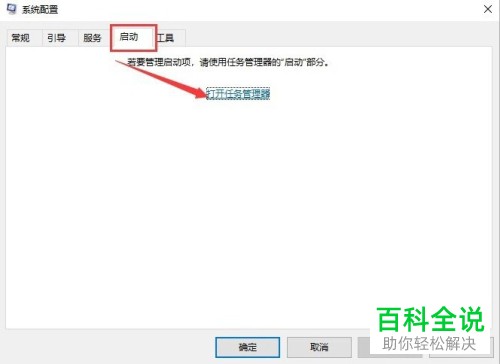
3. 如图,在弹出的窗口中,上方切换到“启动”选项下,在下方的开机列表中,找到想要关闭的启动项,选中,右键,在打开的菜单中,选择“禁用”选项即可。

4. 最后,重启电脑即可生效。
5. 另外,我们还可以进入360安全卫士中关闭开机启动项,进入安全卫士页面后,点击优化加速在弹出的窗口中,点击启动项选项,然后在口袋的页面,选择想要禁用的启动项,进行禁用即可。

以上就是怎么关闭Win10电脑中的开机启动项的具体操作步骤。
赞 (0)

